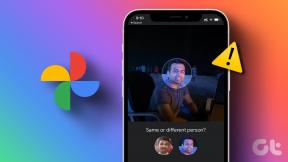Hulu Hatası 94 Nasıl Onarılır — TechCult
Çeşitli / / April 06, 2023
Çevrimiçi içeriği kablo üzerinden yayınlamayı seviyorsanız, Hulu önde gelen akış hizmetlerinden biridir. En iyi yanı, burada tüm zamanların en iyi şovlarından ve gişe rekorları kıran filmlerinden bazılarını bulabilmenizdir. Başka bir deyişle, neyi nasıl izlemek istediğinizi kontrol edebilirsiniz. Ancak, diğer uygulamalar gibi sık sık sorunlarla karşılaşabilirsiniz. Öyleyse, Samsung TV'de Hulu hatası 94'ü nasıl düzelteceğinizi öğrenmek için bu makaleyi okuyun.

İçindekiler
- Hulu Hatası 94 Nasıl Onarılır
- Temel Sorun Giderme Yöntemleri
- Yöntem 1: Samsung TV'yi Durdurmaya Zorlayın ve Yeniden Başlatın
- Yöntem 2: Hulu Uygulamasını Güncelleyin
- Yöntem 3: Hulu Uygulamasını Yeniden Yükleyin
- Yöntem 4: Samsung TV'yi güncelleyin
- Yöntem 5: Hulu Uygulama Önbelleğini Temizle
- Yöntem 6: Hulu Müşteri Hizmetleri ile İletişime Geçin
Hulu Hatası 94 Nasıl Onarılır
Hulu hata kodu 94'ün nasıl düzeltileceğine geçmeden önce, önce bu hatanın ne olduğunu öğrenelim. Bir akış hizmetinde oturum açmaya çalıştığınızda Hulu'da Hata 94 oluşuyor. Hulu izleyicileri, Android, iOS, Windows, Mac, Chromecast, Samsung TV vb. herhangi bir platformda bu hatayla karşılaşabilir. Yani, bu da sizi strese sokuyorsa, aşağıdaki gibi endişelenmeyin, Hulu'da bu hatayı düzeltmek için farklı yöntemlerden bahsettik.
Hızlı cevap
deneyebilirsin Durdurmaya Zorla Hulu uygulamanız veya Samsung TV'nizi yeniden başlatın, ancak bu yöntemler işinize yaramazsa deneyin Güncelleme Hulu uygulamanız:
1. basın Ana menü tuşu uzaktan kumandada ve şuraya gidin: Uygulamalar.
2. git Ayarlar ve açık konuma getirin Otomatik Güncelleme özelliği.
Temel Sorun Giderme Yöntemleri
Şimdi Samsung TV'de Hulu'daki 94 hatasını düzeltmek için asıl sorun giderme bölümüyle başlayalım. Aşağıda, bir profesyonel gibi işleri yoluna koymak için deneyebileceğiniz en kolay ve en etkili yöntemlerden bahsettik.
1. Cihaz Uyumluluğunu Sağlayın
Hulu, kullanıcıların hareket halindeyken bir akıllı telefon kullanarak veya evde büyük ekran TV'de Hulu'nun keyfini çıkarmasını kolaylaştıran çeşitli cihazları destekler. Ancak bu, cihazınızın uygulama ile uyumlu olup olmadığı konusunda da kafanızı karıştırabilir. Örneğin Hulu, 2016 yılı veya sonrasından itibaren Samsung TV'leri desteklemektedir. Ancak aynı konuda daha fazlasını resmi olarak kontrol edebilirsiniz. Hulu Destek Merkezi Samsung modelleri için.
2. İnternet Bağlantısında Sorun Giderme
Daha önce de belirtildiği gibi, Hulu gibi çevrimiçi akış hizmetlerinin sorunsuz çalışması için sabit bir internet bağlantısına ihtiyacı vardır. Bu aynı zamanda arabelleğe almayı azaltmalarına ve net görüntü ve ses kalitesini korumalarına yardımcı olur. adresindeki kılavuzumuzu takip ederek modeminizi veya yönlendiricinizi yeniden başlatabilirsiniz. Windows 10'da Ağ Bağlantısı Sorunlarını Giderme.
3. Hulu Sunucu Çalışma Süresini Bekleyin
Emin olmanız gereken başka bir şey de, Hulu uygulamasının şu anda herhangi bir sunucu sorunuyla karşılaşmamasıdır. Basitçe şuraya git: Downdedektör ve arama çubuğunda Hulu'yu arayın. Web sitesi Hulu'nun bir sorun yaşadığını belirtirse, birkaç saat bekleyin ve Hulu hesabınıza giriş yapmayı deneyin.
Yöntem 1: Samsung TV'yi Durdurmaya Zorlayın ve Yeniden Başlatın
Bazen uygulamayla ilgili sorunlar, Samsung TV yazılımındaki aksaklıkların bir sonucu olabilir. Samsung TV'nizi kapatıp açmak ve herhangi bir arka plan işlemini temizlemek için bir uygulamayı zorla durdurmayı ve ardından Samsung TV'nizi yeniden başlatmayı deneyebilirsiniz.
- Durdurmaya zorlamak için tek yapmanız gereken düğmeye uzun basmak Dönüş/Çıkış uzaktan kumandadaki düğme.
- Samsung TV'yi yeniden başlatmak için uzun basın güç düğmesi ve ardından TV otomatik olarak kapanıp tekrar açıldığında düğmeyi bırakın. Ancak, yeniden başlatmadan önce, Samsung TV açık ve bekleme modunda değildir.
Son olarak, Hulu uygulamasını başlatın ve e-posta adresinizi ve şifrenizi kullanarak giriş yapmayı deneyin.
Yöntem 2: Hulu Uygulamasını Güncelleyin
Herhangi bir uygulamanın eski bir sürümünün, kullanıcılar için hayal bile edilemeyecek hatalara ve kesintilere neden olabileceği yaygın bir bilgidir. En yaygın yan etkiler, sık sık gecikme ve uygulama çökmesidir. Bunu düzeltmek için, aşağıdaki adımları izleyerek Samsung TV'deki Hulu uygulamasını güncelleyebilirsiniz:
1. basın Ana menü tuşu uzaktan kumandanızda ve şuraya gidin: Uygulamalar.
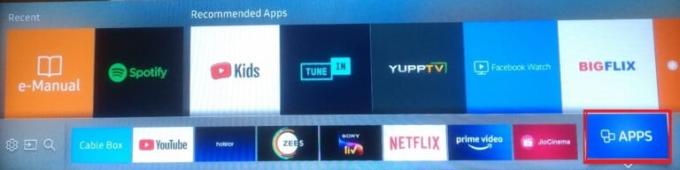
2. Buradan şuraya gidin: Ayarlar.
3. Ardından, Otomatik güncelleme Ekranın sağ tarafındaki özellik.
Bu, beklemedelerse Samsung TV'nizdeki tüm uygulamaları otomatik olarak güncelleyecektir.
Ayrıca Oku: Ücretsiz Hulu Hesabı Nasıl Alınır?
Yöntem 3: Hulu Uygulamasını Yeniden Yükleyin
Samsung TV'de Hulu hatası 94'ü düzeltmeyi deneyebileceğiniz başka bir etkili yöntem, uygulamayı yeniden yüklemektir.
1. basın Ana menü tuşu Samsung TV uzaktan kumandanızda.

2. Şu yöne rotayı ayarla Uygulamalar.
3. git Ayarlar Ekranınızın sağ üst köşesinde
4. Şimdi bul ve seç Hulu ve seçin Silmek menü seçeneği.

5. Seçme Silmek seçiminizi onaylamak için açılır pencere göründüğünde tekrar.
6. Ardından, Ana menü tuşu Ve git Uygulamalar Tekrar.
7. seçin arama simgesi ve yazın Hulu arama kutusunda.
8. Seç Düzenlemek seçeneğine tıklayın ve cihazın işlemi tamamlamasını bekleyin.
Hulu yüklemesi tamamlandıktan sonra kimlik bilgilerinizi kullanarak oturum açın ve sorunun çözülüp çözülmediğini kontrol edin.
Yöntem 4: Samsung TV'yi güncelleyin
Hulu uygulamasını güncellemek verimli olmadıysa, güncellemeyi de deneyebilirsiniz. Samsung TV aygıt yazılımı. Bunu yapmak genellikle uygulamayla ilgili sorunları giderir. Çoğu TV otomatik olarak güncellense de, her şeyin güncel olduğundan emin olmak için manuel olarak da deneyebilirsiniz.
1. basın Ana menü tuşu uzaktan kumandada.
2. Seçme Ayarlar bunu takiben Destek.
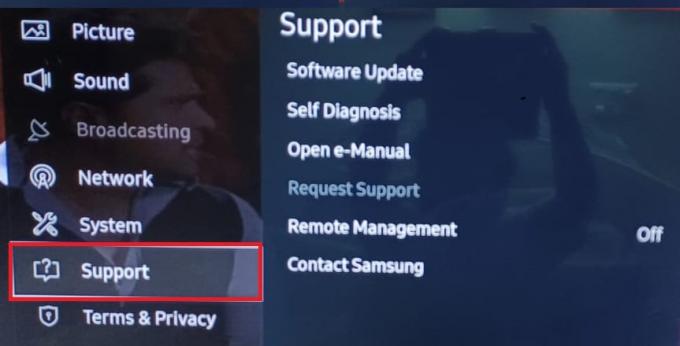
3. Sonraki, şuraya git: Yazılım güncellemesi ve seç Şimdi güncelle.
4. Burada olduğunuzda, seçin TAMAM ve işlemin tamamlanmasını bekleyin.
Ayrıca Oku: Hulu'da Hesabınızı Nasıl Değiştirirsiniz?
Yöntem 5: Hulu Uygulama Önbelleğini Temizle
Önbellek dosyalarını Samsung TV'nizden engellemek için yapmanız gereken tek şey:
1. basın Ana menü tuşu Ve git Ayarlar Smart Hub seçeneklerinde.
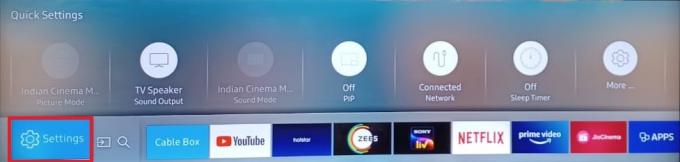
2. Ardından, şuraya gidin: Uygulamalar ve seç Sistem Uygulamaları.
3. Bulmak Hulu ve öğesini seçin Önbelleği Temizle Ekranınızdaki seçenek.
4. Basmak TAMAM onaylamak.
Yöntem 6: Hulu Müşteri Hizmetleri ile İletişime Geçin
Yukarıda belirtilen yöntemler, Samsung TV'de Hulu'da 94 hatasının giderilmesinde başarısız olduysa, Samsung TV ile iletişime geçmeyi deneyebilirsiniz. Hulu yardım merkezi. Burada, Hulu topluluğu tarafından en sık karşılaşılan hatalara yanıtlar ve destek sayfası ekibiyle iletişime geçme şansı bulacaksınız.
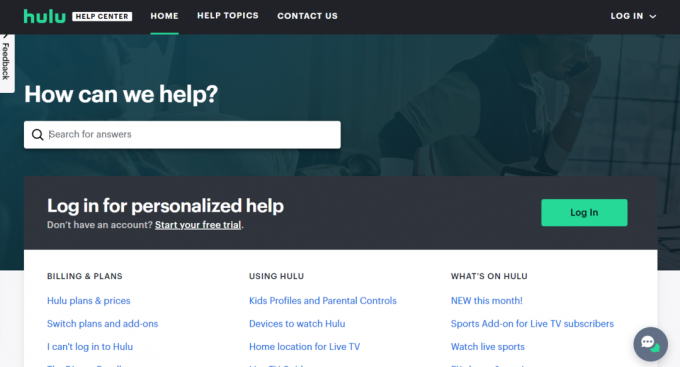
Sıkça Sorulan Sorular (SSS)
S1. Samsung TV'mde neden Hulu'da oturum açamıyorum?
Cevap. Hulu hesabınıza giriş yapamamanızın çeşitli nedenleri olabilir. En yaygın olanları, sunucu kesinti sorunları, zayıf internet bağlantısı, Hulu uygulama önbelleği ve eski TV yazılımı sürümleridir.
S2. Hulu'da neden sürekli bir hata mesajı alıyorum?
Cevap. Hulu bir çevrimiçi içerik akışı platformu olduğundan, zayıf internet bağlantısı nedeniyle çeşitli hatalar ortaya çıkabilir. Bunun dışında sunucu kapalı kalma süresi de hataya neden olabilecek başka bir faktördür.
S3. Hulu, Samsung TV ile uyumlu mu?
Cevap. Evet, Hulu, 2016'dan beri veya daha sonra Samsung TV ile uyumludur.
Tavsiye edilen:
- Adthos, Yapay Zekayı Sesli Reklamcılığa Getiriyor
- Hulu Siyah Ekranını Ses Sorunuyla Düzeltin
- Hulu'nun Smart TV'de Çalışmamasını Düzeltme
- Roku'da Hulu Nasıl İptal Edilir
Hulu, yalnızca birkaç dokunuşla en sevdiğiniz içeriğe erişmenin harika bir yoludur. Uygulamayı bir akıllı telefona indirerek, seyahat sırasında size eşlik etmesi için yanınızda taşıyabilirsiniz. Umarız bu makale, nasıl sorun gidereceğiniz konusunda size yardımcı olmuştur Hulu hatası 94 Samsung TV. İncelemelerinizi ve geri bildirimlerinizi aşağıdaki yorumlarda paylaşın ve bundan sonra ne okumak istediğinizi bize bildirin.

Alex Craig
Alex, teknoloji ve oyun içeriği tutkusuyla hareket ediyor. En yeni video oyunlarını oynayarak, en son teknoloji haberlerini takip ederek veya ilgi çekici Çevrimiçi ortamda benzer düşünen kişilerle birlikte, Alex'in teknolojiye ve oyunlara olan sevgisi, yaptığı her şeyde belirgindir. yapmak.
Alex, teknoloji ve oyun içeriği tutkusuyla hareket ediyor. En yeni video oyunlarını oynayarak, en son teknoloji haberlerini takip ederek veya ilgi çekici Çevrimiçi ortamda benzer düşünen kişilerle birlikte, Alex'in teknolojiye ve oyunlara olan sevgisi, yaptığı her şeyde belirgindir. yapmak.